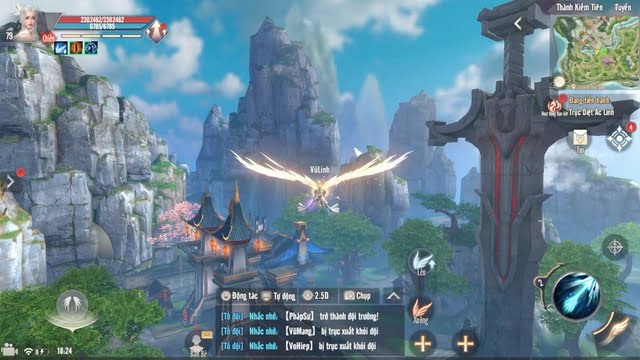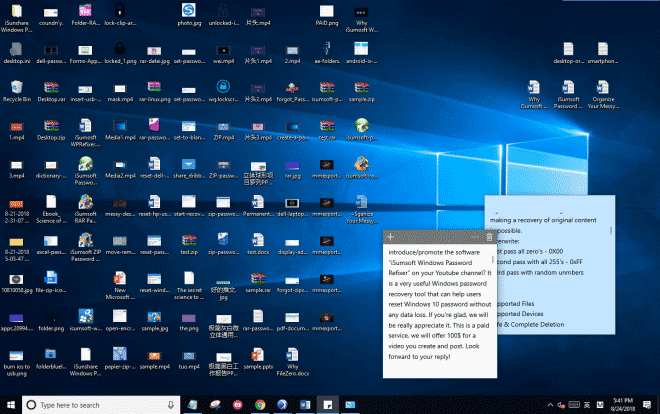Một số người dùng Instagram phàn nàn rằng họ không nhận được mã xác minh và khi bạn muốn truy cập vào tài khoản của mình, điều đó thật khó chịu. Mặc dù, vẫn có những cách để giải quyết vấn đề này.
Bạn có thể bị mắc kẹt trên Instagram và không thể đăng nhập vào tài khoản của mình. Điều này có thể do vấn đề đăng nhập, chẳng hạn như từ các vị trí hoặc thiết bị khác nhau. Tuy nhiên, nếu bạn đang muốn mở rộng tài khoản của mình và đăng nhập từ các thiết bị khác nhau, tốt nhất bạn nên sử dụng bot Instagram để tự động hóa các hoạt động trên Instagram của mình (như theo dõi, hủy theo dõi, xem câu chuyện, tin nhắn trực tiếp). Điều này tránh bị chặn các hoạt động hoặc phải đăng nhập từ các thiết bị / vị trí khác nhau.
Instagram không gửi mã SMS
Nếu bạn không nhận được mã, hãy thử các giải pháp sau.
- Kiểm tra số điện thoại trong cài đặt Instagram *
- Tắt và bật điện thoại của bạn
- Chờ một vài giờ và thử lại
- Thử sử dụng VPN
- Hãy thử một mã xác minh khác, chẳng hạn như địa chỉ email
- Thay đổi số điện thoại của bạn trong cài đặt Instagram
* Để kiểm tra số điện thoại của bạn trong cài đặt Instagram:
Đi tới Hồ sơ> Chỉnh sửa hồ sơ> Thông tin của bạn> Số điện thoại.
Instagram không gửi mã email
1. Nhập chính xác địa chỉ email của bạn
Đôi khi, bạn đã nhập sai địa chỉ email của mình. Ví dụ: đánh vần “gami” thay vì “Gmail” hoặc các lỗi chính tả khác. Vì vậy, hãy chắc chắn rằng bạn nhập địa chỉ email của mình rất cẩn thận. Trong trường hợp bạn nhập sai địa chỉ email khi đăng ký lần đầu, bạn phải có số điện thoại hoặc tài khoản Facebook liên kết với tài khoản của mình. Nếu không, bạn sẽ không thể tiếp tục.
2. Kiểm tra danh sách gửi thư rác của bạn.
Bạn nên kiểm tra thư rác nếu bạn chưa nhận được email; email có thể đã được gửi vào danh sách thư rác của bạn. Bạn cũng nên kiểm tra cài đặt email của mình. Bạn có thể xóa email khỏi Instagram một cách chắc chắn.
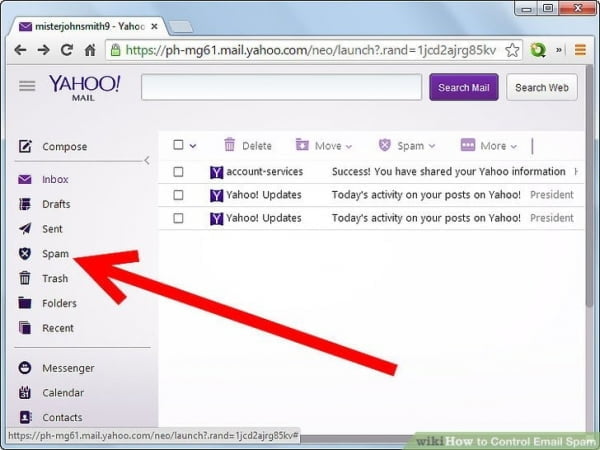 3. Chờ một vài giờ và thử lại.
3. Chờ một vài giờ và thử lại.
Một số người dùng báo cáo rằng sau vài giờ chờ đợi và thử lại, họ đã có thể truy cập vào tài khoản. Vì vậy, bạn cũng có thể thử cách này, nhưng nếu nó vẫn không được giải quyết, thì hãy chuyển sang các giải pháp tiếp theo.
4. Thay đổi địa chỉ IP của bạn bằng VPN.
Một số địa chỉ IP có thể bị Instagram đưa vào danh sách đen. Bạn có thể sử dụng VPN để thay đổi địa chỉ IP của mình hoặc sử dụng một máy tính khác rồi thử lại. Bạn có thể làm điều này trong 2-3 ngày. Nhiều người dùng đã thử điều này và họ có thể giải quyết vấn đề của họ.
5. Thử một chế độ kiểm tra khác.
Nếu bạn gặp sự cố khi đăng nhập vào tài khoản của mình, bạn có thể sử dụng các tùy chọn khác. Để tiếp tục, bạn phải có số điện thoại hoặc tài khoản Facebook được kết nối với tài khoản của mình. Trên thiết bị Android, bạn có thể sử dụng trợ giúp để đăng nhập và trên thiết bị iOS, bạn có thể sử dụng mật khẩu đã quên. Một tùy chọn khác là sử dụng tài khoản Facebook của bạn để đăng nhập vào Instagram.
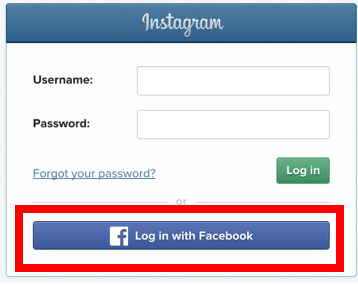 6. Sử dụng một cửa sổ riêng tư
6. Sử dụng một cửa sổ riêng tư
nếu bạn đã đăng nhập qua các trình duyệt, bạn có thể mở “Cửa sổ ẩn danh mới” trong Google Chrome hoặc “Cửa sổ riêng tư mới” trong Firefox và thử đăng ký lại; điều này có thể giúp.
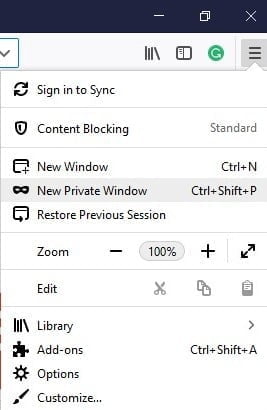 7. Liên hệ với Instagram bằng cách sử dụng Instagram trợ giúp.
7. Liên hệ với Instagram bằng cách sử dụng Instagram trợ giúp.
Nếu bạn đã thử tất cả các giải pháp trên nhưng vẫn không thể đăng nhập vào tài khoản của mình hoặc nếu bạn có người khác, bạn có thể truy cập phần trợ giúp của Instagram và tìm kiếm “Tôi không thể đăng nhập vào Instagram”. Vấn đề có thể được đề cập ở đó.
Nếu bạn muốn loại bỏ việc gửi mã bảo mật sau khi đăng nhập vào Instagram, bạn có thể mở ứng dụng Instagram của mình, đi tới cài đặt, quyền riêng tư và bảo mật và nhấp vào tắt ở dưới cùng.
Tôi sẽ đưa ra một bản tóm tắt về các giải pháp đó ở đây:
- Nhập chính xác địa chỉ email của bạn
- Kiểm tra email spam của bạn
- Chờ một vài giờ và thử lại
- Thay đổi địa chỉ IP của bạn
- Thử chế độ kiểm tra khác
- Sử dụng cửa sổ riêng tư
- Liên hệ với Instagram bằng cách sử dụng trợ giúp của Instagram
Nếu bạn đang gặp sự cố với tài khoản Instagram của mình, hãy làm theo các bước sau:
- Nhập chính xác địa chỉ email của bạn
- Kiểm tra danh sách thư rác của bạn
- Thay đổi địa chỉ IP của bạn
- Thử chế độ kiểm tra khác
- Sử dụng cửa sổ riêng tư
- Chờ một vài giờ và thử lại
- Nhận trợ giúp từ Instagram